Rpi Zero W first boot segue la serie di articoli dedicati a questa nuova scheda ed alle configurazioni eseguite per consentirti la connessione della stessa in rete.

In pratica se hai letto i miei precedenti articoli:
hai configurato la Rpi Zero W in modo da poterci accedere via sshd quando connessa alla rete WiFi o attraverso il cavo Usb OTG.
E’ ora del RPi Zero W first boot
Il RPi Zero W first boot è semplice, inizia inserendo la micro SD nella RPi Zero ed avviala.
Collegati via SSHd, scegli tu se preferisci la connessione mediante WiFi o Usb OTG:
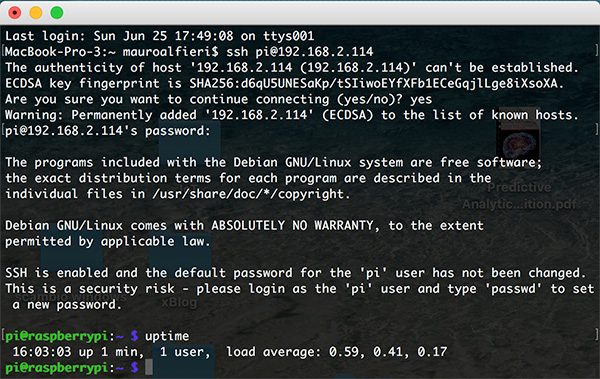
ed esegui il comando
sudo rasp-config
come mostrato in figura:
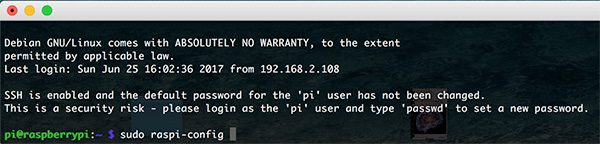
che ti aprirà la schermata:
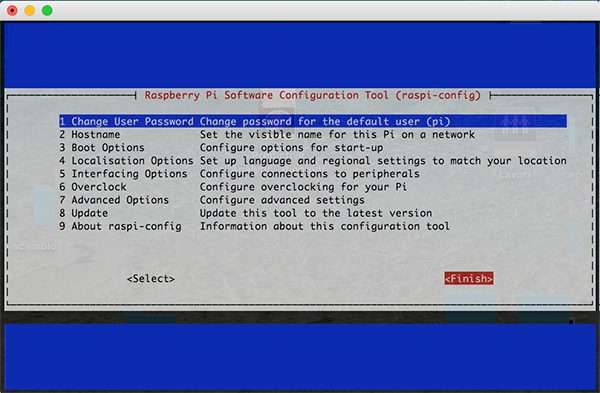
in cui puoi eseguire gran parte delle configurazioni iniziali.
RPi Zero W Change Hostname
Puoi cambiare il nome dell’host cliccando sulla seconda voce:
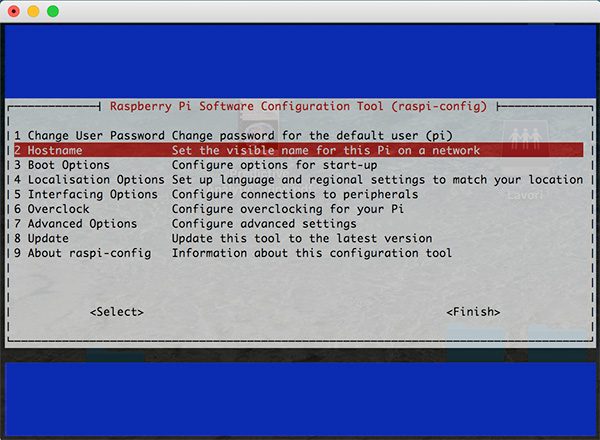
la prima schermata successiva ti avvisa sulle modalità con cui devi scegliere il nome perché sia valido per il sistema:
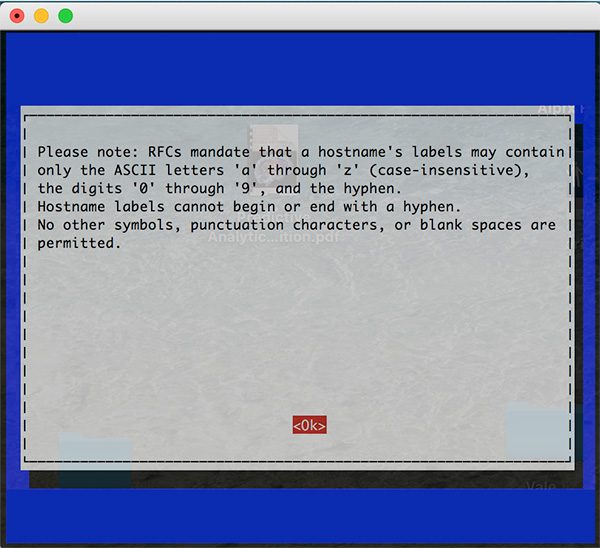
clicca su “OK” e potrai scegliere il nome:
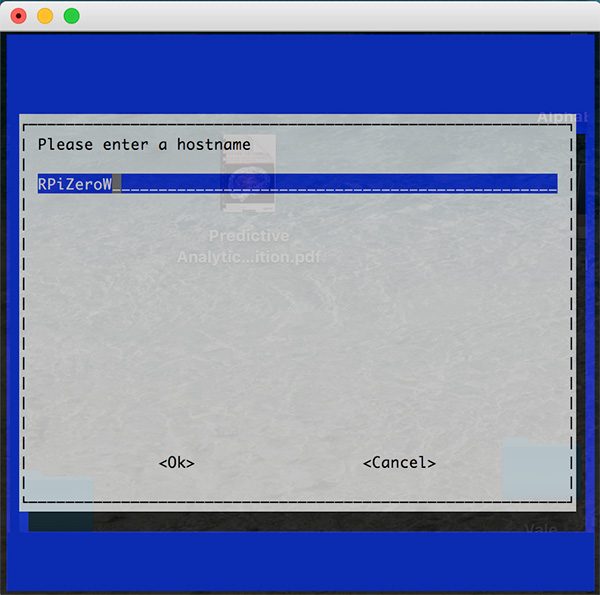
nel mio caso ho scelto “RPiZeroW”, a mio avviso un nome più adatto a questa installazione e che fa riferimento alla scheda su cui è montata la sd card.
Dopo aver cliccato su “Ok” sarai rediretto alla schermata principale in cui puoi selezionare le “Boot Options”:
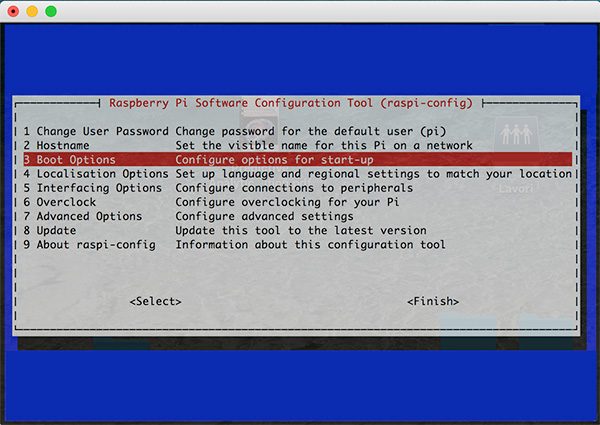
con cui impostare, ad esempio, quale sia la modalità video al boot:
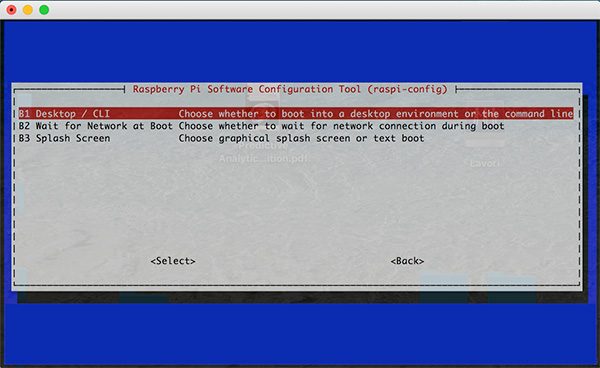
io ti suggerisco di selezionare la prima modalità:
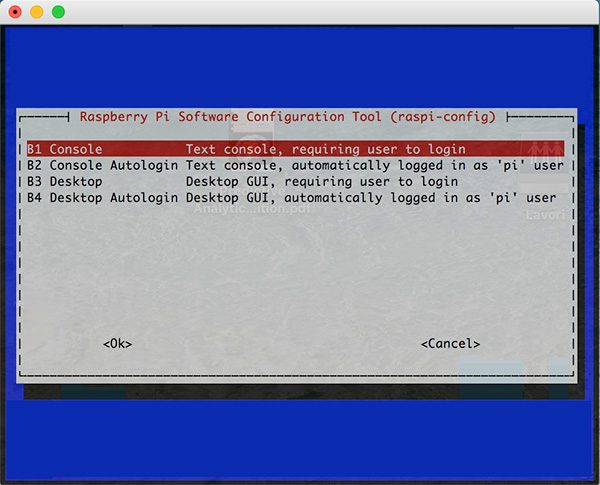
ossia al boot attiva solo la console e richiede che un utente faccia login, le altre opzioni ti permettono di avere:
- la console con autologin: ossia la medesima modalità selezionata ma già loggato ocn un utente;
- la GUI ( Graphical User Interface ) con richiesta di login ( Windows style )
- la GUI con autologin
dopo la selezione clicca su “Ok” e passa nuovamente alla prima schermata di configurazione.
Seleziona la modalità advanced options (7) per completare questa prima parte delle impostazioni:
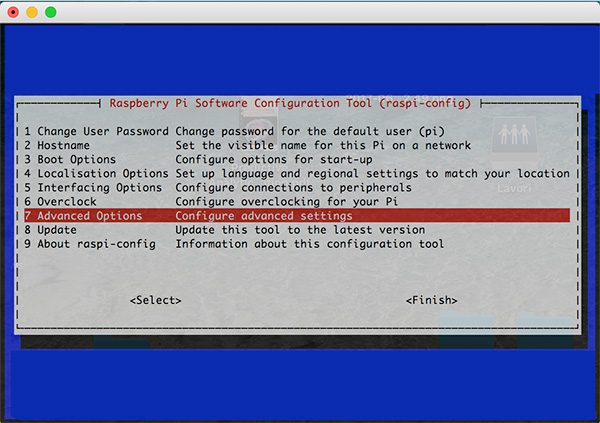
in particolare ho selezionato la prima opzione “Expand Filesystem”:
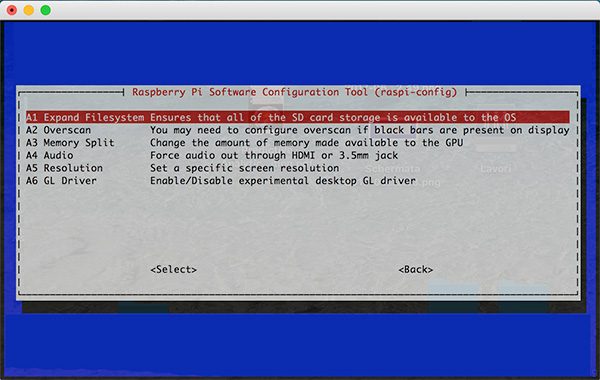
che si riferisce all’espansione del Filesystem di root ( / ) o filesystem principale.
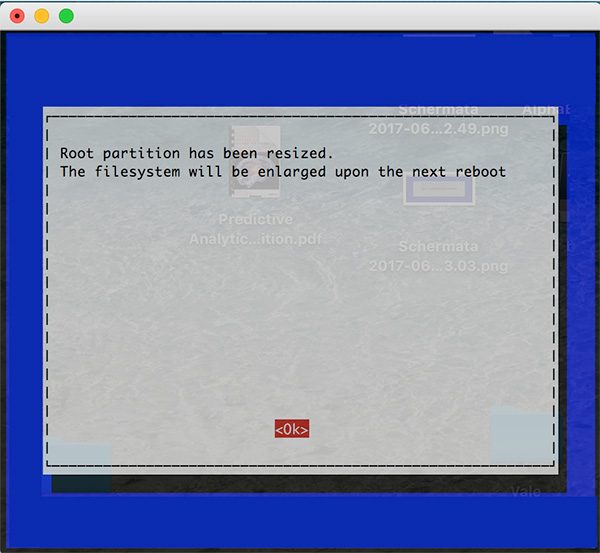
un messaggio ti avvisa che l’operazione sarà eseguita al prossimo reboot, come l’effettivo cambio di hostname.
Dopo aver cliccato su “Ok” ritorni alla schermata principale e puoi seezionare “Finish”:
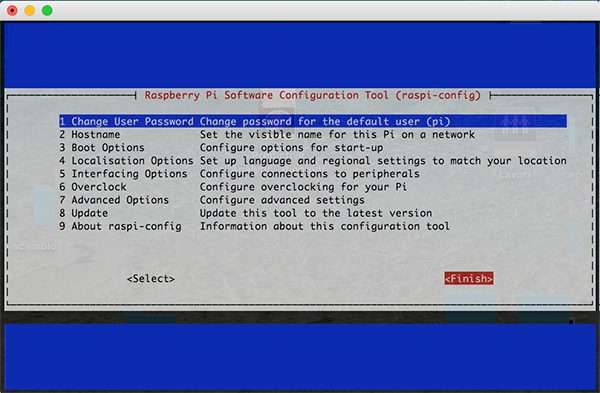
ti verrà richiesta conferma per il reboot:
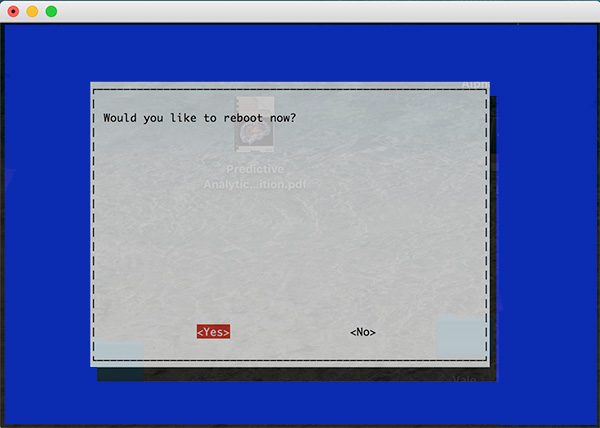
e confermando vedrai la scheda spegnersi e riavviarsi.
Al termine del riavvio potrai nuovamente collegarti alla scheda via ssh:
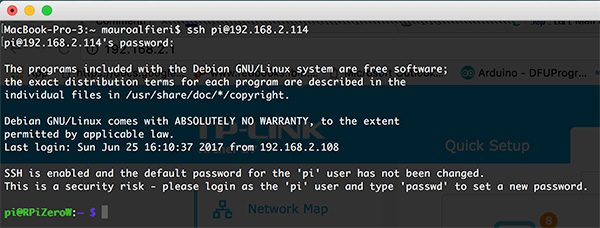
Nota che l’hostname è diventato “RPiZeroW” come impostato.



 Il blog mauroalfieri.it ed i suoi contenuti sono distribuiti con Licenza
Il blog mauroalfieri.it ed i suoi contenuti sono distribuiti con Licenza